GoPro HERO5 User Manual
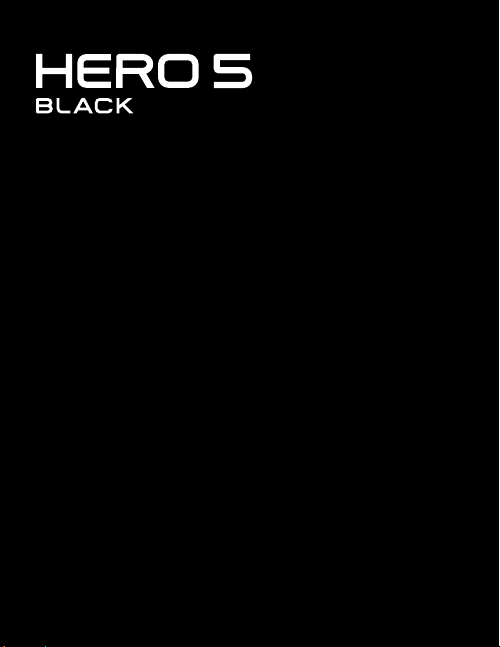
GoPro
РУКОВОДСТВО ПОЛЬЗОВАТЕЛЯ
1
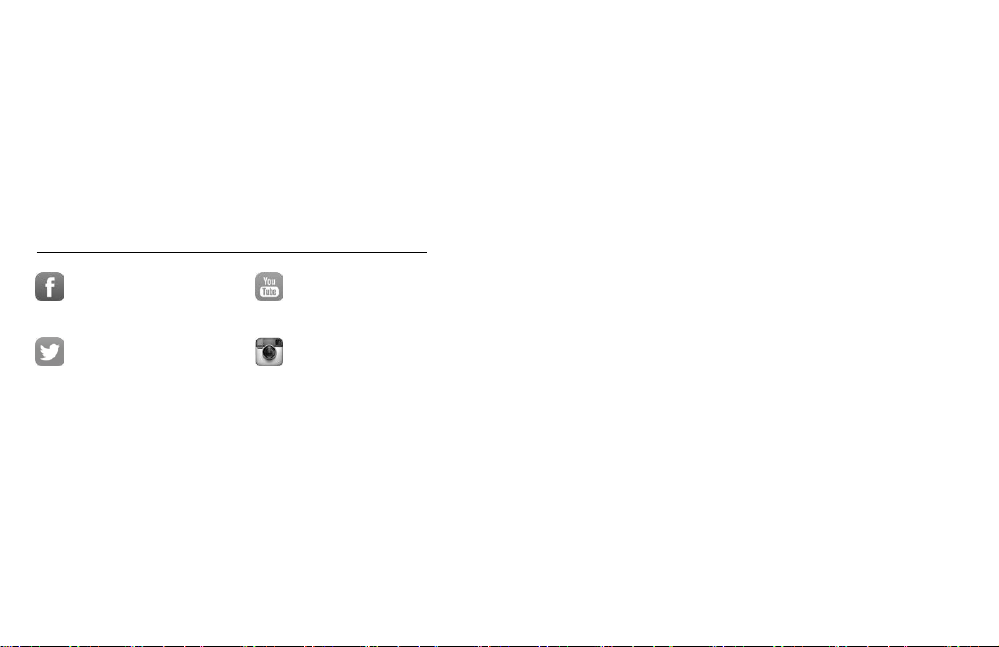
ПРИСОЕДИНЯЙТЕСЬ К ДВИЖЕНИЮ GOPRO
facebook.com/GoPro youtube.com/GoPro
twitter.com/GoPro
instagram.com/GoPro
To download this user manual
in a different language, visit
gopro.com/help.
Pour télécharger ce manuel de
l’utilisateur dans une autre langue,
rendez-vous sur gopro.com/help.
Wenn Sie dieses Benutzerhandbuch in einer anderen Sprache
herunterladen möchten, besuchen
Sie gopro.com/help.
Per scaricare questo manuale
utente in un’altra lingua, visita
gopro.com/help.
Para descargar este manual de
usuario en otro idioma, visite
gopro.com/help
Para descargar este manual de
usuario en un idioma diferente,
gopro.com/help.
Para baixar este manual do
usuário em outro idioma, acesse
gopro.com/help.
Om deze gebruikershandleiding
in een andere taal te downloaden,
ga naar gopro.com/help.
Aby pobrać ten podręcznik użytkownika w innym języku, odwiedź stronę
gopro.com/help.
Ladda ner den här
användarhandboken på ett annat
språk på gopro.com/help.
Чтобы загрузить это руководство
пользователя на другом
языке, посетите страницу
gopro.com/help.
このユー ザーマニュアルの 他 言
語 版 をダ ウ ンロード する に は 、
gopro.com/helpに アク セ ス してく
ださい。
若要下載其他語言版本的使用說明
書,請 前 往: gopro.com/help。
如需下载本用户手册的其他语言版
本,请访问 gopro.com/help。
이 사용자 설명서의 다른 언어 버
전은 gopro.com/support에서 다
운로드하십시오.
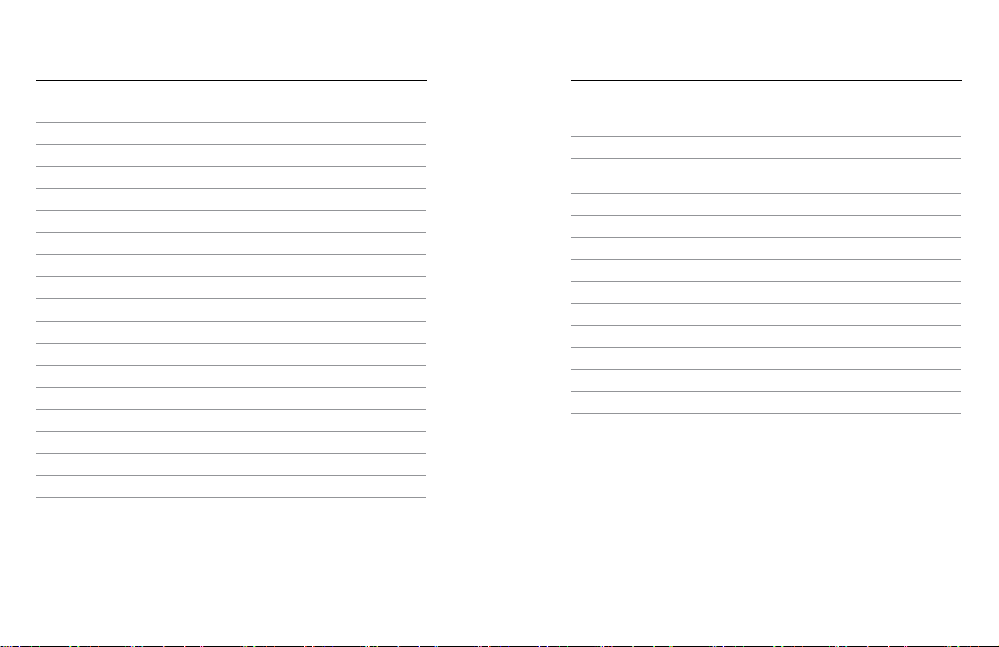
СОДЕРЖАНИЕ
СОДЕРЖАНИЕ
Камера HERO5 Black
Начало работы
Навигация по меню камеры GoPro
Схема режимов и настроек
QuikCapture (Быстрая съемка)
Фото- и видеосъемка
Голосовое управление камерой GoPro
Воспроизведение отснятых материалов
Использование камеры с телевизором высокой четкости
Подключение к приложению Capture
Выгрузка материалов
Режим видео: режимы съемки
Режим видео: настройки
Режим видео: дополнительные настройки
Режим фотосъемки: режимы съемки
Режим фотосъемки: настройки
Режим фотосъемки: дополнительные настройки
Time Lapse (Режим замедленной съемки): Режимы съемки
Time Lapse (Режим замедленной съемки): настройки
6
8
16
20
22
25
28
31
34
36
37
40
42
51
54
56
58
60
62
Time Lapse (Режим замедленной съемки): дополнительные
настройки
Дополнительные элементы управления
Подключение дополнительного оборудования для работы
со звуком
Пользовательская настройка GoPro
Важная информация
Сброс настроек камеры
Сборка и крепление
Снятие боковой крышки
Эксплуатация и обслуживание
Сведения об аккумуляторе
Устранение неполадок
Поддержка клиентов
Товарные знаки
Нормативная информация
66
67
80
81
85
86
88
93
95
96
99
101
101
101
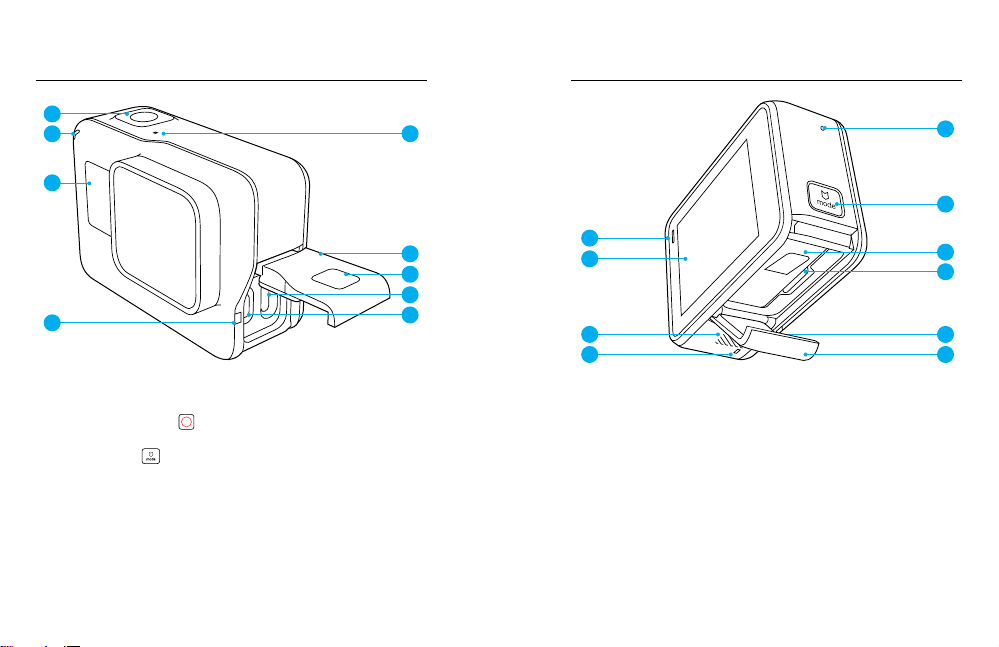
КАМЕРА HERO5 BLACK
КАМЕРА HERO5 BLACK
1
12
2
14
1. Кнопка Спуск затвора [
2. Экран состояния камеры
3. Кнопка Режим [
4. Боковая крышка
5. Порт USB-C
6 7
]
6. Порт Micro HDMI
]
(кабель не входит в комплект
поставки)
7. Динамик
8. Крышка аккумуляторного
отсека
14
4
9
5
6
12
13
7
12
9. Кнопка фиксатора
10. Аккумулятор
11. Гнездо карты microSD
12. Индикатор состояния камеры
13. Сенсорный дисплей
14. Микрофон
14
3
10
11
9
8
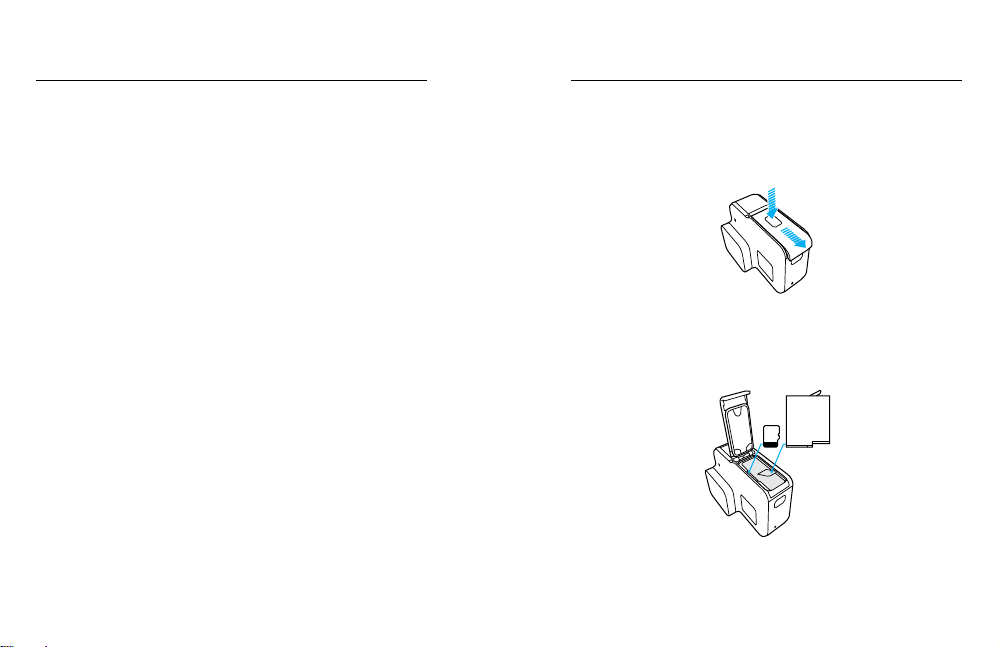
НАЧАЛО РАБОТЫ
НАЧАЛО РАБОТЫ
Перед вами ваша новая камера HERO5 Black. Чтобы снимать видео и
фото, вам понадобится карта microSD (приобретается отдельно).
КАРТЫ MICROSD
Используйте фирменные карты памяти, которые соответствуют
следующим требованиям:
• microSD, microSDHC или microSDXC;
• класс 10 или маркировка UHS-I;
• емкость карты до 128ГБ.
Список рекомендуемых карт microSD приведен на веб-странице
gopro.com/workswithgopro.
Если во время записи свободное место на карте памяти заканчивается,
камера перестает записывать и выводит на сенсорный дисплей сообщение
FULL (ЗАПОЛНЕНА).
ПРИМЕЧАНИЕ. Обращайтесь с картами памяти осторожно. Не
подвергайте их воздействию жидкостей, пыли и грязи. Вкачестве меры
предосторожности выключайте камеру перед установкой или извлечением
карты памяти. Чтобы узнать допустимый диапазон температур, изучите
руководство пользователя, предоставленное производителем.
ПЕРЕФОРМАТИРОВА НИЕ КАРТЫ MICROSD
Чтобы поддерживать вашу карту micro SD в хорошем состоянии,
регулярно переформатируйте ее. Переформатирование удаляет
все содержимое карты. Поэтому сначала выгрузите с карты все фото
и видео.
Чтобы переформатировать карту, проведите пальцем вниз, выберите
Preferences (Настройки) > Format SD Card (Форматировать карту SD) >
Delete (Удалить).
8 9
ЗАРЯДКА АККУМУЛЯТОРА
Для комфортной работы с вашей камерой рекомендуем выполнить
полную зарядку ак кумулятора перед первым использованием.
1. Удерживайте нажатой кнопку фиксатора на крышке аккумулятора,
чтобы открыть эту крышку.
2. Вставьте карту microSD стороной с этикеткой к аккумулятору (для
подзарядки карта microSD не требуется).
Примечание. Чтобы извлечь карту, надавите на нее в разъеме ногтем , после чего
она выдвинется.
3. Вставьте аккумулятор и закройте крышку.
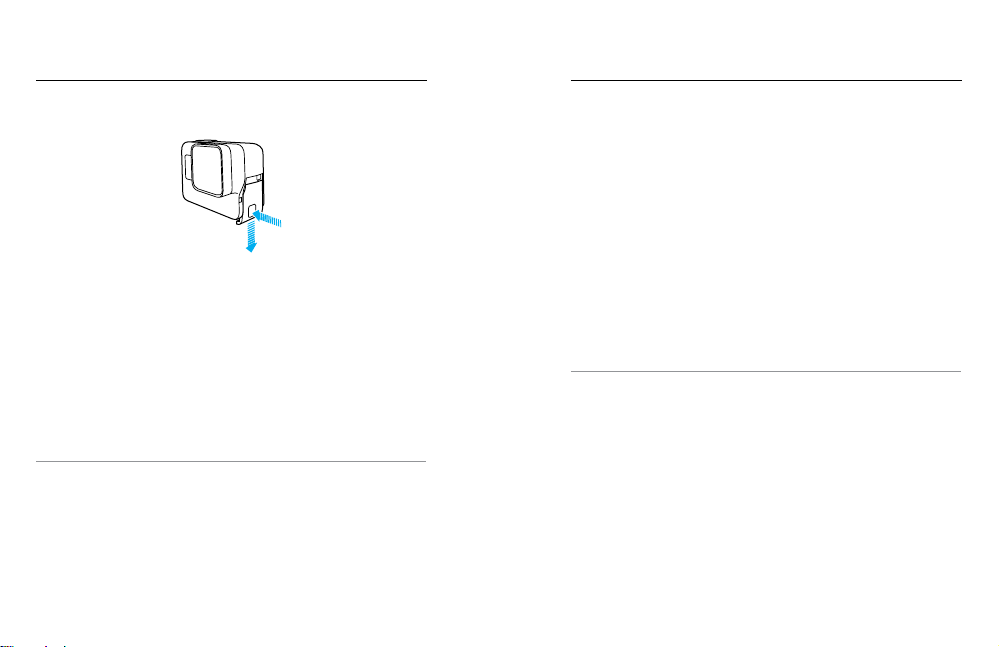
НАЧАЛО РАБОТЫ НАЧАЛО РАБОТЫ
4. Удерживайте нажатой кнопку фиксатора на боковой крышке, чтобы
открыть эту крышку.
5. Подсоедините камеру к компьютеру или к USB-адаптеру для
подзарядки с помощью входящего в комплект поставки кабеля
USB-C.
6. Выключите камеру. Индикатор состояния камеры включается во время
зарядки и выключается после ее завершения.
При подзарядке камеры от компьютера убедитесь, что компьютер
подключен к источнику питания. Если индикатор состояния камеры не
включается, воспользуйтесь другим портом USB.
Аккумулятор заряжается до 100% приблизительно за 3часа.
Дополнительные сведения см. в разделе Сведения об аккумуляторе
(стр.96).
СОВЕТ ОТ ЭКСПЕРТОВ. Для быстрой подзарядки используйте устройство
GoPro Supercharger (приобретается отдельно). Можно заряжать камеру
от электрической сети с помощью сетевого зарядного устройства,
поддерживающего USB, или от автомобильного зарядного устройства.
10 11
ОБНОВЛЕНИЕ ПРОГРАММНОГО ОБЕСПЕЧЕНИЯ КАМЕРЫ
Чтобы использовать самые последние возможности камеры GoPro
и повысить ее производительность, установите самую последнюю
версию программного обеспечения камеры. При подключении к
приложениям Capture или Qui k для ПК вы автоматически получите
уведомление о доступном обновлении.
1. Загрузите эти приложения:
• Capture через Apple App Store или Google Play;
• Quik для ПК со страницы gopro.com/apps.
2. Подключите камеру к смартфону/планшету или компьютеру. Если
обновление доступно, приложение выведет на экран инструкции по
его установке.
Вы также можете обновить свою камеру вручную с помощью карты
microSD и устройства чтения карт/адаптера (приобретается отдельно).
Подробные сведения о последней версии программного обеспечения
можно получить на сайте gopro.com/update.
СОВЕТ ОТ ЭКСПЕРТОВ. Чтобы узнать текущую версию программного
обеспечения, проведите пальцем вниз на главном экране, а затем
коснитесь Preferences (Параметры) > About This GoPro (Информация об
устройстве GoPro).
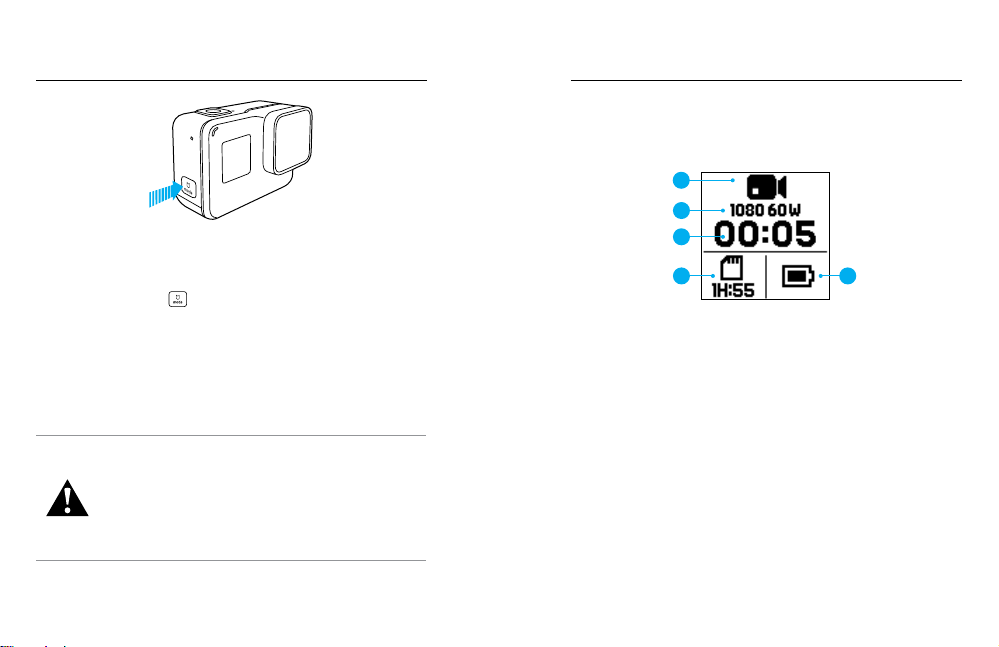
НАЧАЛО РАБОТЫ
НАЧАЛО РАБОТЫ
ЭКРАН СОСТОЯНИЯ КАМЕРЫ
Экран состояния камеры на лицевой стороне устройства дает общее
представление о текущи х настройках камеры, отображая следующие
сведения.
1.
2.
3.
ВКЛЮЧЕНИЕ + ВЫКЛЮЧЕНИЕ
Включение:
нажмите кнопку Режим [
сигналов в такт мигания индикаторов состояния камеры. Когда на
сенсорном дисплее или экране состояния камеры появятся данные, это
будет означать, что камера включена.
Выключение камеры:
нажмите иудерживайте кнопку Режим втечение двух секунд. Камера
издаст несколько звуковых сигналов в такт мигания индикаторов
состояния камеры.
ПРЕДУПРЕЖДЕНИЕ. Во время активных мероприятий камеру
GoPro с ледует использовать с осторожностью. Всегда
следите за окружающей обстановкой, чтобы не нанести
травмы себе и другим.
Соблюдайте все местные законы и технические нормати вы
при использовании оборудования Go Pro, креплений
и аксессуаров. В час тности, соблюдайте все законы
о неприкосновенности личной жизни, которые могут
ограничивать право на съемку в определенных местах.
12 13
]. Камера издаст несколько звуковых
1. Режим камеры
2. Настройки
3. Количество записанных файлов
4. Оставшееся место на карте microSD
5. Состояние аккумулятора
Примечание. Значки и параметры, которые отображаются на экране состояния
камеры, зависят от установленного режима. Приведенные выше относятся к
режиму видео.
4. 5.
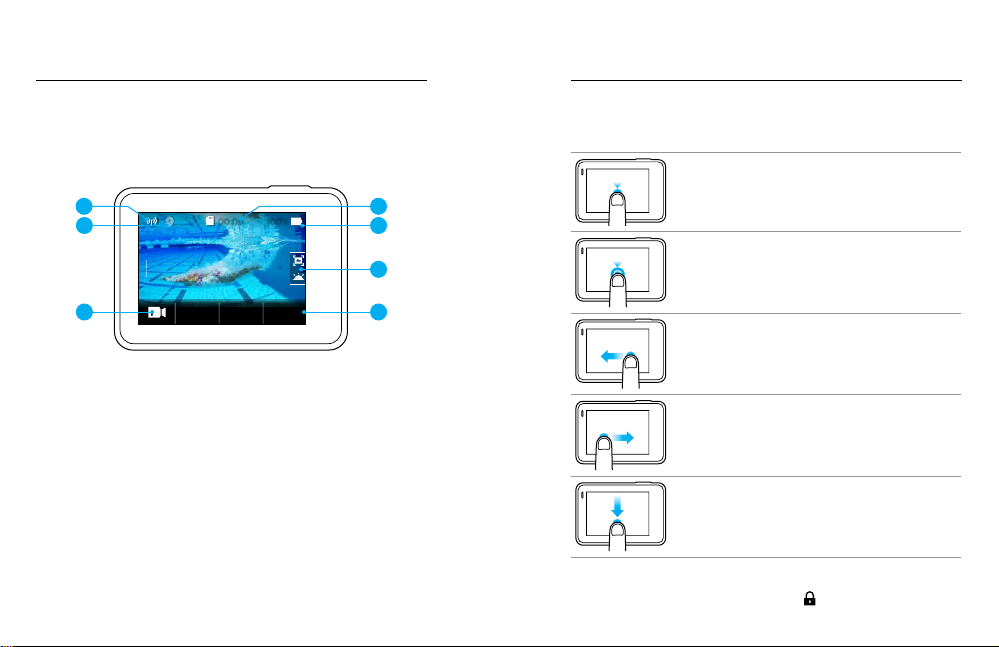
НАЧАЛО РАБОТЫ
1080
RES
FPS
WIDE
FOV
НАЧАЛО РАБОТЫ
СЕНСОРНЫЙ ДИСПЛЕЙ
Сенсорный дисплей на обратной стороне устройства служит для
отображения следующих сведений о режимах и настройках.
(Отображаемые параметры могут различаться в зависимос ти от
установленного режима.)
1. 3.
2.
100%00:00
4.
7.
RES
FPS
5.
10806060
FOV
WIDE
6.
1. Состояние беспроводной связи
СЕНСОРНЫЙ ДИСПЛЕЙ ЖЕСТЫ
Используйте данные жесты для навигации по сенсорный дисплей.
Проведите пальцем с края экра на.
Касание
Выбор элемента, включение/выключение режима
настройки.
Нажать и удерживать
Доступ к настройкам Exposure Control (Установка
экспозиции).
Провести пальцем влево
Доступ к дополнительным настройкам (если
предусмотрены) для данного режима.
2. Статус GPS
3. Оставшееся время работы/кол-во сделанных снимков
4. Состояние аккумулятора
5. Режим камеры
Провести пальцем вправо
Отображение ваших данных.
6. Настройки
7. Дополнительные настройки (значки)
Примечание. Сенсорный дисплей не работает под водой.
СОВЕТ ОТ ЭКСПЕРТОВ. Для блокировки сенсорного дисплея во
избежание нежелательного нажатия проведите пальцем вниз, находясь
на главном экране, затем коснитесь значка [
14 15
повторно для снятия блокировки экрана.
Провести пальцем вверх/вниз
Открытие меню соединений и меню параметров
с главного экрана. В противном случае —
возвращение к главному экрану.
]. Коснитесь этого значка
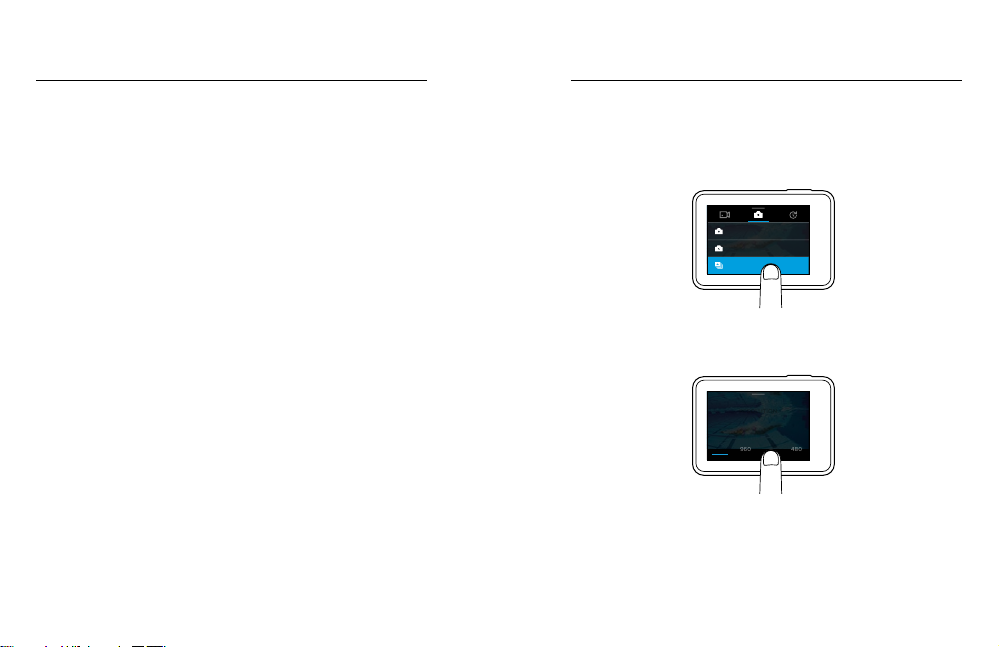
НАВИГАЦИЯ ПО МЕНЮ КАМЕРЫ GOPRO
RESOLUTION
960
480
НАВИГАЦИЯ ПО МЕНЮ КАМЕРЫ GOPRO
РЕЖИМЫ
Ваша HERO5 Black поддерживает три режима камеры: Video (Видео),
Photo (Фото) и Time Lapse (Режим замедленной съемки).
Видео
Режим видеосъемки поддерживает три режима съемки: Video (Видео),
Video + Photo (Видео + фото) и Looping (Циклическая съемка). Описание
каждого режима съемки приведено в разделе Video Mode (Режим
видео): режимы съемки (стр.40).
Фото
Режим фото поддерживает три режима съемки: Photo (Фото), Burst
(Серийная съемка) и Night (Ночная съемка). Описание каждого режима
съемки приведено в разделе Photo Mode (Режим фото): режимы съемки
(стр.54).
Замедленная съемка
Режим замедленной съемки поддерживает три режима съемки:
Time Lapse Video (Замедленная видеосъемка), Time Lapse Photo
(Замедленная фотосъемка), Night Lapse (Ночная замедленная съемка).
Описание каждого режима съемки см. в разделе Time Lapse (Режим
замедленной съемки): режимы съемки (стр.60).
Визуальное представление режимов и настроек GoPro см. в разделе
Схема режимов и настроек (стр.20).
16 17
НАВИГАЦИЯ С ПОМОЩЬЮ СЕНСОРНОГО ДИСПЛЕЯ
1. Коснитесь значка в нижнем левом углу главного экрана.
2. Коснитесь значка режимов в верхней части экрана (Video [Видео],
Photo [Фото] или Time Lapse [Режим замедленной съемки]).
3. Коснитесь нужного режима в появившемся списке.
PHOTO
NIGHT
BURST
4. На главном экране коснитесь параметра, который нужно изменить.
5. Коснитесь нового значения параметра (доступные параметры
выделены белым). Камера возвращает вас на главный экран.
4k 2.7k 2.7k/4:3 1440
RESOLUTION
1080
@ 60fps
1080
720
Если выбрать разрешение видео, которое не поддерживает выбранную
настройку кадров в секунду (кадры/с), отображается сообщение, в
котором говорится о необходимости коснуться сенсорного дисплея,
чтобы автоматически перейти к настройке FPS (кадры/с) и выбрать
другое значение. Аналогичное сообщение отображается в том случае,
если выбрать значение FPS (кадры/с), которое не поддерживается
выбранным разрешением.
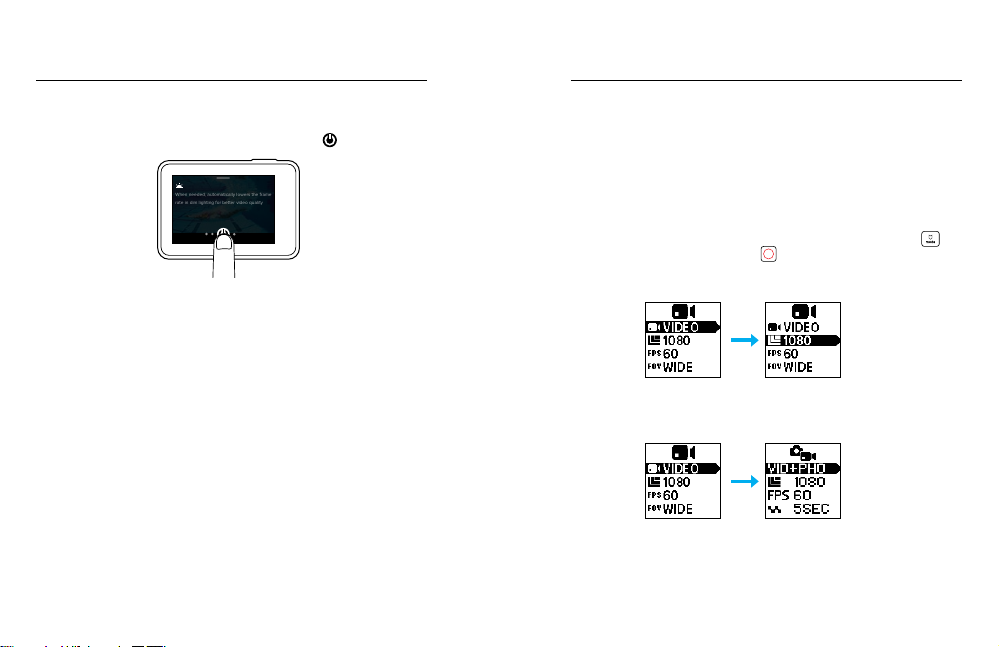
When needed, automatically lowers the frame
rate in dim lighting for better video quality
НАВИГАЦИЯ ПО МЕНЮ КАМЕРЫ GOPRO
НАВИГАЦИЯ ПО МЕНЮ КАМЕРЫ GOPRO
6. Для изменения дополнительных настроек проведите пальцем влево.
Примечание. Дополнительные настройки доступны не для всех режимов съ емки.
7. Для включения расширенных настроек коснитесь [ ].
AUTO LOW LIGHT
8. Для возвращения на главный экран проведите пальцем вниз.
ИЗМЕНЕНИЕ РЕЖИМОВ С ПОМОЩЬ Ю КНОПКИ РЕЖИМ
Кнопка Режим позволяет быстро циклически переключаться между
настроенными режимами съемки. Например, если ранее в режиме
Video (Видео) был выбран режим Video (Ви део), в режиме Photo
(Фото) — Night Photo (Ночная съемка), а в режиме Time Lapse
(Режим замедленной съемки) — Time Lapse Video (Замедленная
видеосъемка), то нажатие на кнопку Режим будет осуществлять
циклический переход между этими режимами.
18 19
Обратите внимание, что режим Burst Photo (Серийная фотос ъемка)
всегда присутств ует в этом цикле. Вы сможете успевать вести
съемку в быс тро меняющейся обстановке, например, когда дети
прыгают в бассейн или во время прыжка на горном велосипеде, без
необходимости заранее настраиват ь нужный режим фотосъемки.
НАВИГАЦИЯ С ПОМОЩЬЮ КНОПОК
Если вы используете камеру под водой, то для изменения режимов и
настроек нужно использовать кнопки и экран состояния камеры.
1. При включенной камере удерживайте нажатой кнопку Режим [
нажмите кнопку Спуск затвора [
2. Циклический переход между настройками осуществляется с помощью
кнопки Режим.
3. Циклический переход между параметрами настройки выполняется с
помощью кнопки Спуск затвора. Чтобы выбрать параметр, оставьте его
выделенным.
4. Чтобы выйти, нажмите и удерживайте кнопку Спуск затвора или
циклически перейдите по меню к пункту Done (Готово).
].
] и
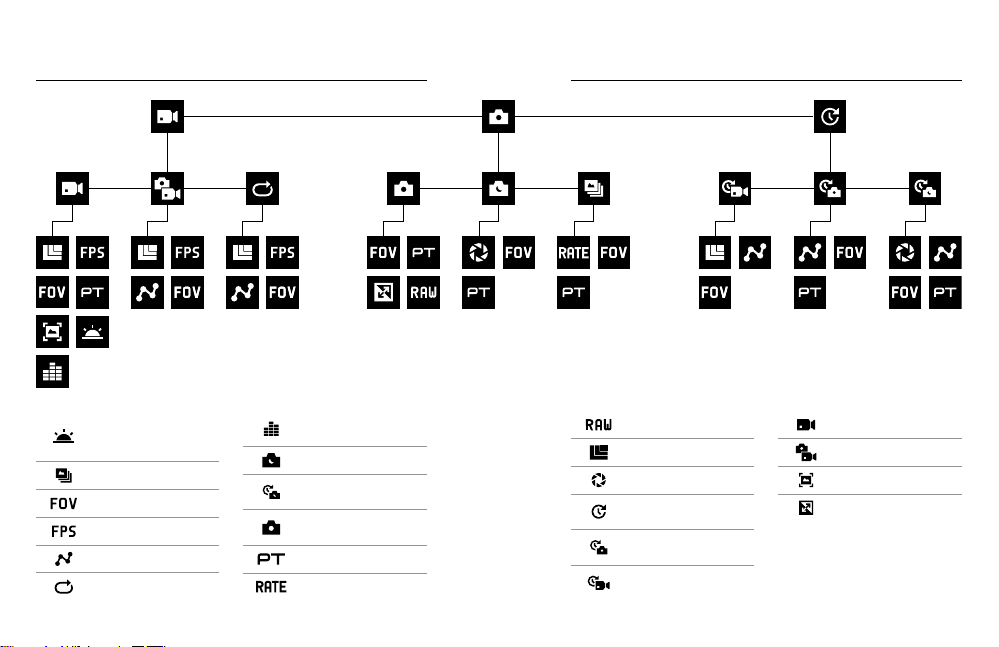
СХЕМА РЕЖИМОВ И НАСТРОЕК СХЕМА РЕЖИМОВ И НАСТРОЕК
Автоматический
режим съемки при
слабом освещении
Серийная съемка
FOV (УГОЛ ОБЗОРА)
FPS (КАДРОВ/С)
Интервал
Циклическая съемка
20 21
Управление звуком
вручную
Ночная съемка
Ночная замедленная
фотосъемка
Режим фотосъемки/
фото
Protune
Частота
RAW
Разрешение (RES)
Спуск затвора
Режим замедленной
съемки
Замедленная
фотосъемка
Замедленная
видеосъемка
Режим видео/видео
Видео + фото
Стабилизация видео
WDR
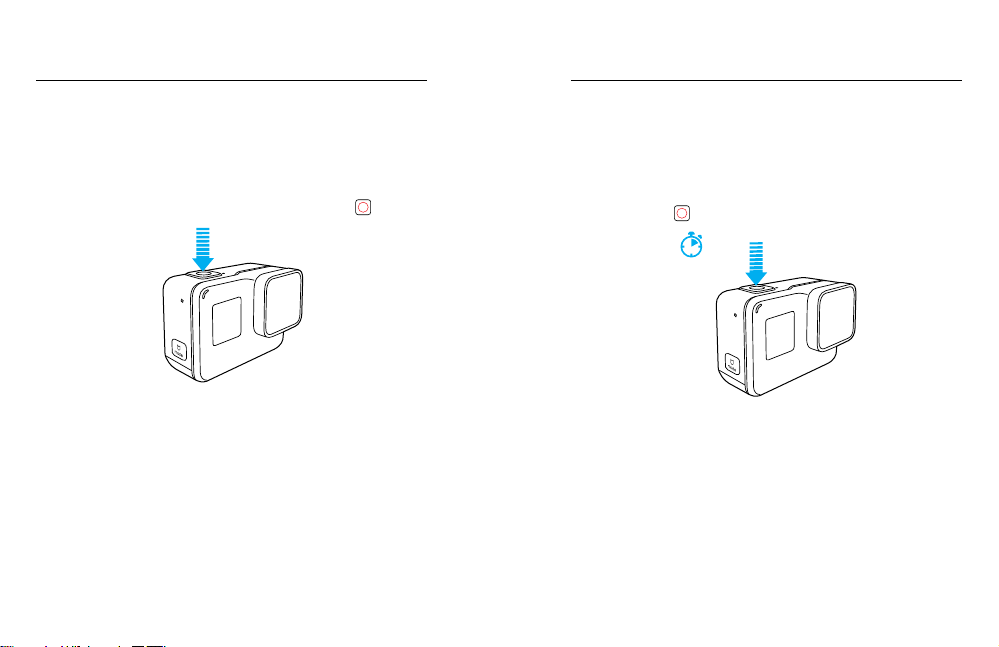
QUIKCAPTURE (БЫСТРА Я СЪЕМКА)
QUIKCAPTURE (БЫСТРА Я СЪЕМКА)
QuikCapture (Быстрая съемка) — это самый быстрый способ съемки
видео и фото в режиме замедленной съемки с камерой HERO5 Black.
Вы сможете экономить заряд аккумулятора благодаря тому, что питание
камеры включается только в режиме съемки.
ВИДЕОСЪЕМКА С ПОМОЩЬЮ ФУ НКЦИИ QUIKCAPTURE (БЫСТРА Я
СЪЕМКА)
1. На выключенной камере нажмите кнопку Спуск затвора [
].
ФОТОГРАФИИ В РЕЖИМЕ TIME L APSE (РЕ ЖИМ ЗАМЕДЛЕННОЙ
СЪЕМКИ) С ПОМОЩЬЮ ФУНКЦИИ QUIKCAPTURE (БЫС ТРАЯ
СЪЕМКА)
Режим замедленной съемки позволяет показать, как меняется сцена с
течением времени. Кроме того, этот режим полезен, когда нужно снять
ряд фотографий, а потом выбрать лучший кадр.
1. При выключенной камере нажмите и удерживайте кнопку
Спуск затвора [
] до тех пор, пока не начнется съемка.
3с
Ваша камера включается, издает звуковой сигнал и автоматически
начинает видеосъемку. Индикаторы состояния камеры мигают, пока
камера ведет запись.
2. Для остановки записи нажмите на кнопку Спуск затвора еще раз.
Камера остановит запись, подаст несколько звуковых сигналов и
автоматически отключится.
Описание съемки других типов видео см. в разделе Фото- и видеосъемка
(стр.25).
22 23
Камера включается, подает несколько звуковых сигналов
и автоматически начинает съемку в замедленном режиме. Индикатор
состояния камеры мигает при съемке каждого кадра.
2. Для остановки съемки повторно нажмите кнопку Спуск затвора.
Камера остановит запись, подаст несколько звуковых сигналов и
автоматически отключится, чтобы сэкономить заряд аккумулятора.
Для съемки других типов фотографий или замедленной съемки см. раздел
Фото- и видеосъемка (стр.25).
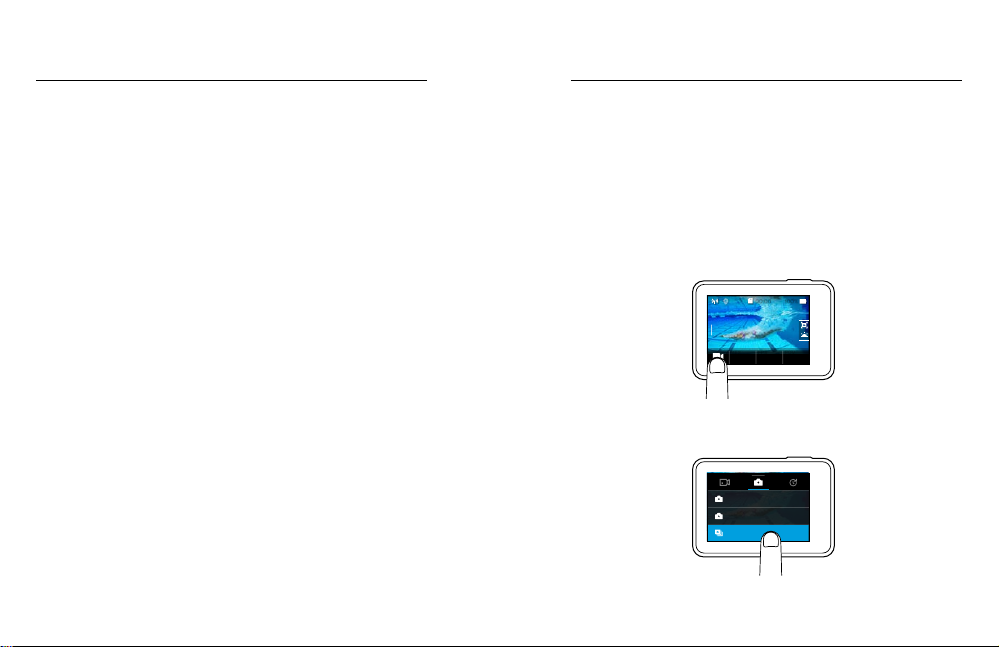
1080
10806060
RES
FPS
WIDE
WIDE
FOV
QUIKCAPTURE (БЫСТРА Я СЪЕМКА)
ФОТО- И ВИДЕОСЪЕМКА
ОТКЛЮЧЕНИЕ ФУН КЦИИ QUIKCAPTURE (БЫСТРА Я СЪЕМКА)
По умолчанию функция QuikCapture (Быс трая съемка) включена,
однако при необходимости ее можно отключить.
1. Проведите пальцем вниз по главному экрану.
2. Коснитесь значка Preferences (Параметры) > QuikCapture (Быстрая
съемка).
3. Коснитесь Off (Выкл.).
ВИДЕО- И ФОТОСЪ ЕМКА
Можно также использовать более традиционный метод видео- и
фотосъемки, включа я режим замедленной видео- и фотосъемки, в
котором камера остается включенной и веду щей съемку. Этот метод
позволяет использовать сенсорный дисплей для предварительного
просмотра снимков и изменения режимов и настроек перед съемкой.
Однако в отличие от режима QuikC apture (Быстрая съемка) камера
остается включенной, даже ес ли съемка не ведется, поэтому нужно
вручную отк лючать ее, чтобы аккумулятор не разряди лся.
1. При необходимости выберите другой режим.
a. Коснитесь значка в нижнем левом углу сенсорного дисплея.
100%00:00
RES
FPS
FOV
b. Коснитесь одного из значков режимов в верхней части экрана.
c. Коснитесь нужного режима в появившемся списке.
PHOTO
NIGHT
BURST
24 25
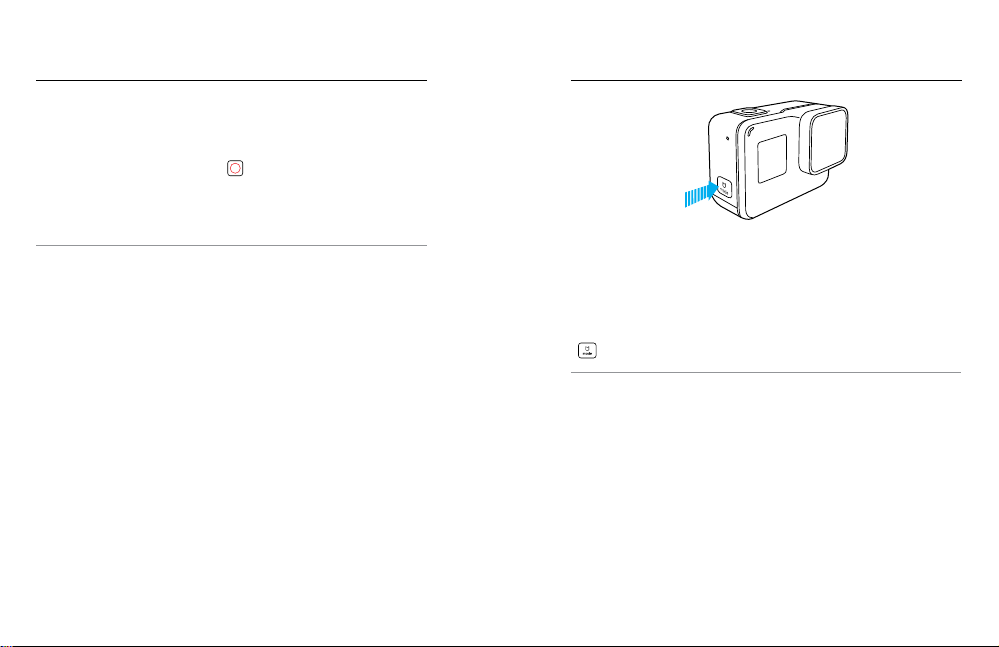
ФОТО- И ВИДЕОСЪЕМКА
2. При необходимости выберите другие параметры настроек. Сведения о
настройках см. в разделе Режим видео: режимы съемки (стр.40),
Режим фото: режимы съемки (стр.54) или Режим замедленной
съемки: режимы съемки (стр.60).
3. Нажмите кнопку Спуск затвора [
индикаторы состояния камеры мигают во время съемки.
4. Для остановки видеосъемки или съемки в режиме Time Lapse (Режим
замедленной съемки) коснитесь кнопки Спуск затвора. Камера издает
звуковой сигнал, а индикаторы состояния камеры быстро мигают.
СОВЕТ ОТ ЭКСПЕРТОВ. Вы также можете начать съемку фото и видео с
помощью голосового управления. Дополнительные сведения см. в разделе
Голосовое управление GoPro (стр.28).
26 27
]. Камера издает звуковой сигнал,
ФОТО- И ВИДЕОСЪЕМКА
ДОБАВЛЕНИЕ МЕТОК HILIGHT
С помощью меток HiLight вы можете отметить особые моменты прямо
во время съемки. Метки HiLight упрощают поиск лучших моментов,
которыми потом захочется поделиться сдругими.
Во время записи или воспроизведения видео нажмите кнопку Режим
].
[
СОВЕТ ОТ ЭКСПЕРТОВ. Метки HiLight также можно добавлять во время
записи c помощью приложения Capture, голосового управления или
пульта Smart Remote.
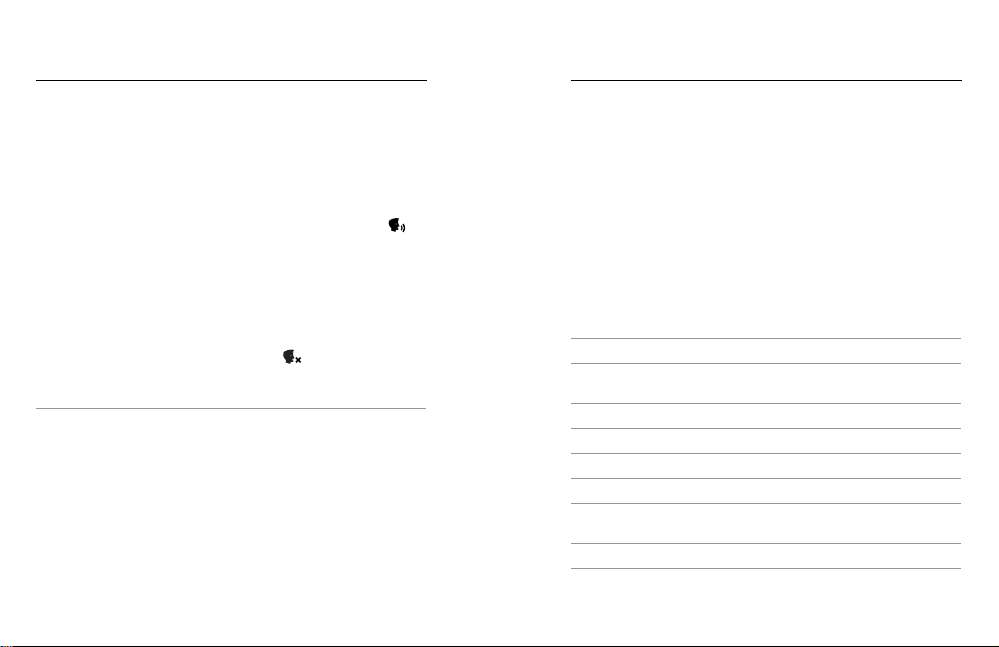
ГОЛОСОВОЕ УПРАВЛЕНИЕ КАМЕРОЙ GOPRO
ГОЛОСОВОЕ УПРАВЛЕНИЕ КАМЕРОЙ GOPRO
Вы можете управлять HERO5 Black голосом, используя набор
специальных команд (см. список ниже).
Примечание. Качество голосового управления завис ит от расстояния, си лы ветра и
уровня шума. Не допускайте попадания грязи и мусора на устройств о.
ИСПОЛЬЗОВАНИЕ ГОЛОСОВОГО УПРАВЛЕНИЯ
Голосовое управление лучше всего работает, когда вы находите сь в
непосредственной близости от камеры GoPro.
1. Проведите пальцем вниз по главному экрану, затем коснитесь [ ].
Примечание. Включение и выключение голосового управления также доступно из
меню Preferences (Параметры). Коснитесь значка Preferen ces (Параметры) >
On Camera Voice C ontrol (Вкл. голосовое управление), затем выберите нужный
параметр.
2. Если это первое включение голосового управления, подтвердите или
измените язык голосового управления.
3. Произнесите команду из Списка голосовых команд (стр.29).
4. Для отключения голосового управления вручную проведите пальцем
вниз по главному экрану, затем коснитесь [ ]. Голосовое
управление перестает работать при выключении камеры. Подробные
сведения см. в разделе Автоматическое отключение (стр.82).
СОВЕТ ОТ ЭКСПЕРТОВ. Чтобы расширить возможности голосового
управления при сильном шуме и ветре, используйте Remo
(водонепроницаемый пульт ДУ, управляемый голосом). Подробные
сведения см. на сайте gopro.com.
28 29
СПИСОК ГОЛОСОВЫХ КОМА НД
Для функции голосового управления доступны два типа кома нд.
• Команды действий позволяют немедленно снимать видео или фото.
Например, если вы только что перестали снимать видео, можно
произнести команду, чтобы снять фото или начать замедленную съемку.
При этом не нужно предварительно переключать режим съемки.
• Команды режимов полезны в том случае, если необходимо быстро
выбрать режим, а затем использовать кнопку Спуск затвора для
съемки.
При обычной фото- и видеосъемке в специальном режиме нет
необходимости. Вы можете использовать команды действий в любом
режиме. Ваша камера снимает видео или фото на основе ранее
выбранных настроек.
Команда действия Описание
GoPro start recording
GoPro HiLight
GoPro stop recording
GoPro take a photo
GoPro shoot burst
GoPro start time lapse
GoPro stop time lapse
GoPro turn off
Запуск съемки видео.
Добавляет метку HiLight во время
записи видео.
Останавливает съемку видеоролика.
Выполняет съемку отдельного фото.
Выполняет серийную фотосъемку.
Запуск режима замедленной съемки.
Прекращает работу в режиме
замедленной съемки.
Выключает камеру.
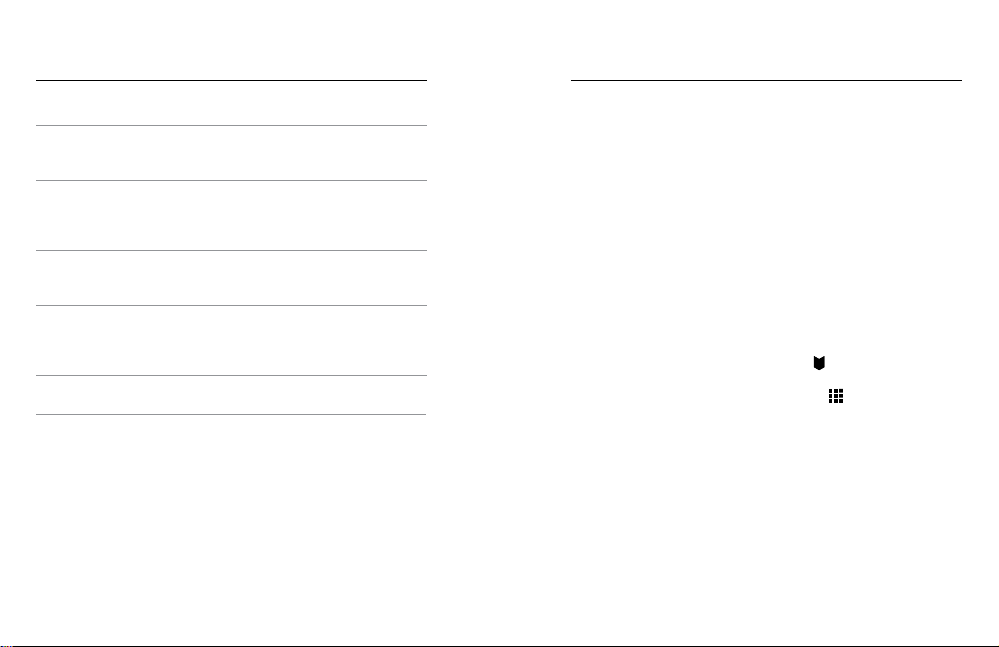
ГОЛОСОВОЕ УПРАВЛЕНИЕ КАМЕРОЙ GOPRO
ВОСПРОИЗВЕДЕНИЕ ОТСНЯТЫХ МАТЕРИАЛОВ
Команда режимов Описание
GoPro Video mode
GoPro Time Lapse mode
GoPro Photo mode
GoPro Burst mode
Актуальный список команд доступен на веб-сайте gopro.com/yourhero5.
СОВЕТ ОТ ЭКСПЕРТОВ. При записи видео или фото в режиме
замедленной съемки необходимо остановить текущую запись перед тем,
как отдать новую команду.
ИЗМЕНЕНИЕ КОМАНД ГОЛОСОВОГО УПРАВЛЕНИЯ
1. Проведите пальцем вниз по главному экрану.
2. Коснитесь Preferences (Параметры) > Language (Язык) (в разделе
«Голосовое управление»).
3. Выберите касанием нужный язык.
30 31
Переключает камеру в режим видео
Video (Видео) (видеосъемка не
начинается).
Переключает камеру в режим Time
Lapse (Режим замедленной съемки)
(создание фотографий в режиме
замедленной съемки не начинается).
Переключает камеру в режим
фотосъемки (создание фотографий не
начинается).
Переключает камеру в режим Burst
Photo (Серийная фотосъемка)
(создание фотографий в режиме
серийной съемки не начинается).
Снятые материалы можно воспроизвести на сенсорном дисплее камеры
сенсорный дисплей, компьютере, телевизоре, смартфоне или планшете.
Также можно воспроизвести материалы, вставив карту microSD
непосредственно вустройство, например, вкомпьютер или совместимый
телевизор. При использовании этого метода разрешение воспроизведения
зависит от разрешения устройства и его возможности воспроизводить при
заданном разрешении.
ПРОСМОТР ВИДЕО И ФОТО НА HERO5 BLACK
1. Проведите пальцем вправо по экрану, чтобы открыть галерею
материалов. Если на вашей microSD хранится много файлов, то для
загрузки их списка может потребоваться некоторое время.
2. Прокрутите эскизы.
Примечание. Эскиз для серии фотографий (серийная съемка, замедленная съемка,
ночная замедленная съемка, непрерывная съемка) представляет собой первый
кадр серии.
3. Коснитесь видео или фото, чтобы открыть их вполноэкранном режиме.
4. Для добавления метки HiLight коснитесь [
позволяют быстро отыскать лучшие видео и фото и опубликовать их.
5. Чтобы вернуться на экран эскизов, нажмите [ ].
6. Для выхода из галереи проведите по экрану пальцем вниз.
]. Метки HiLight
